이 글에서는 VSCode에서 PHP 개발 환경을 구성하는 방법을 소개합니다. 도움이 필요한 친구들이 모두 참고할 수 있기를 바랍니다.

[추천 학습: "vscode tutorial", "PHP video tutorial"]
1. XAMPP 다운로드
XAMPP는 MariaDB, PHP와 펄. 설치 프로그램을 다운로드하고 실행하기만 하면 됩니다.
공식 홈페이지 다운로드 : https://www.apachefriends.org/zh_cn/download.html
(과학적으로 인터넷에 접속해야 할 수도 있는데 다운로드가 안되서 링크는 여기)
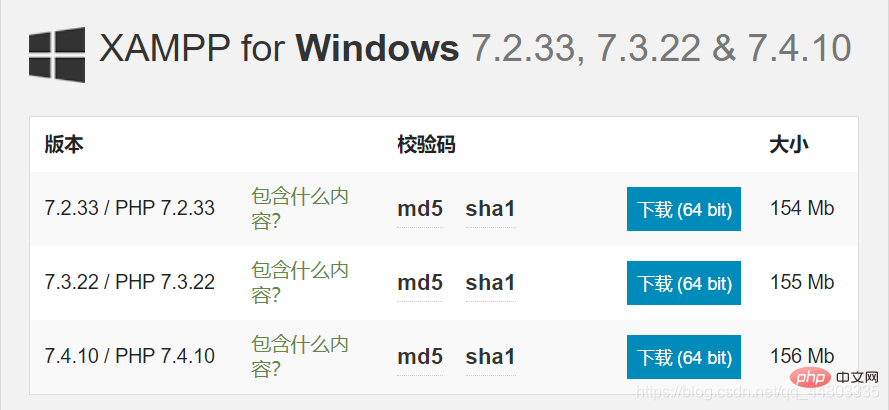
기타 주소 다운로드: http://xiazai.zol.com.cn/detail/38/372445.shtml
(다운로드를 권장합니다. 로컬 다운로드-Telecom 채널 또는 China Unicom 채널을 선택하세요)
다운로드 후 PHP 버전 번호는 다음과 같습니다. 나중에 XAMPP를 설치하는 데 사용됩니다. 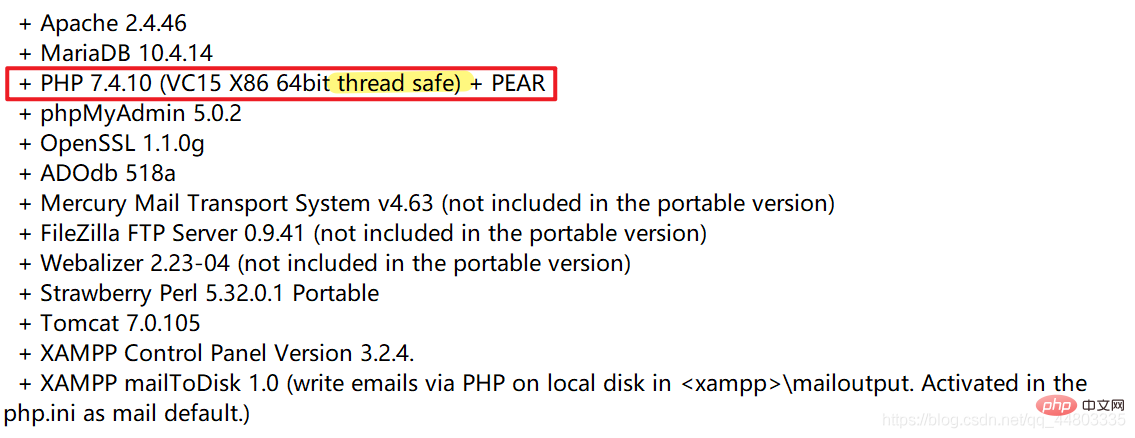 설치 주소는 C 드라이브를 선택하지 않는 것이 좋습니다. .
설치 주소는 C 드라이브를 선택하지 않는 것이 좋습니다. .
필요에 따라 열기. 작성자가 PHP를 작성하면 Apache 열기를 선택합니다.
시스템 변수 추가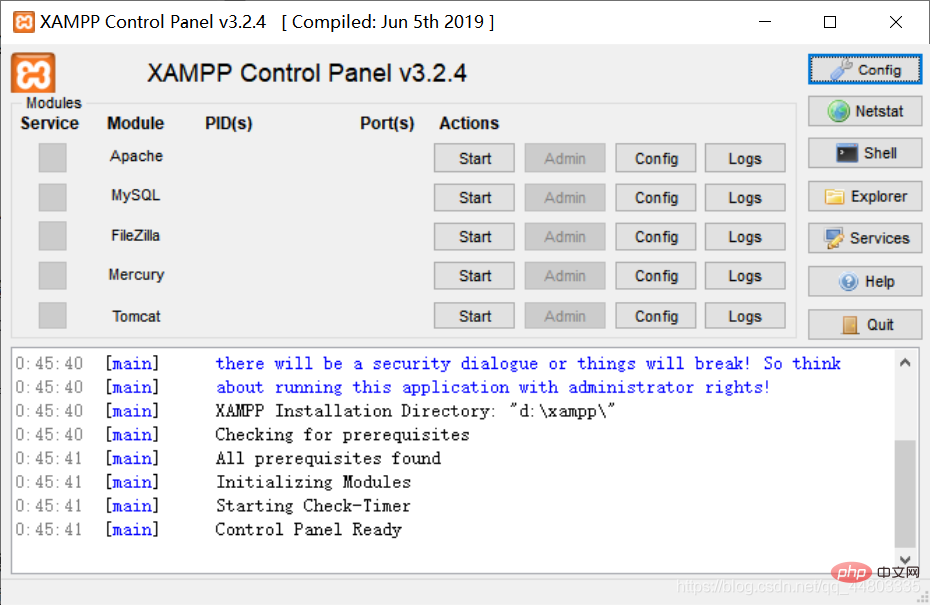
PHP.exe가 있는 폴더에 경로를 추가합니다(저자는 "
구성 성공
2. xdebug 플러그인을 다운로드하세요
다운로드 주소: https://xdebug.org /download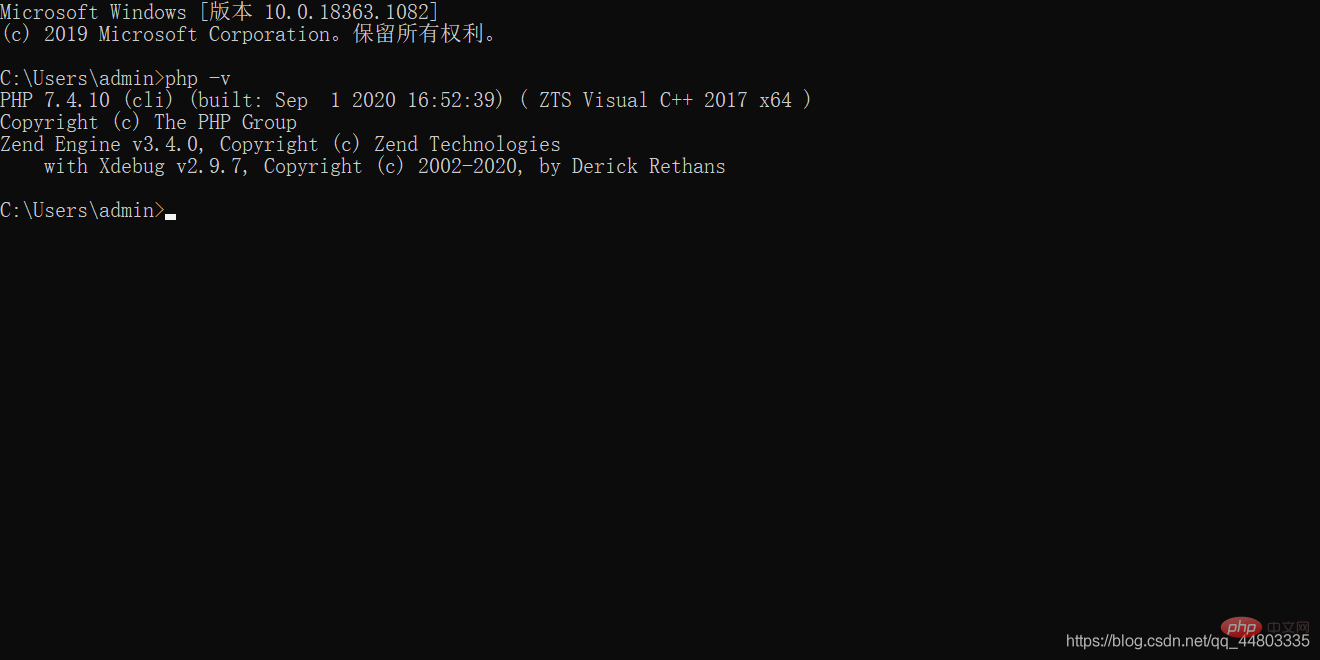
(저자의 PHP 7.4.0이며 Thread safe 버전으로 TS가 있는 버전에 해당합니다. nts 없이 해당 버전을 다운로드하세요. 파일 이름: php_xdebug-2.9.7-7.4-vc15-x86_64.dll)
구성 추가
다운로드한 x-debug 파일(php_xdebug-2.9.7-7.4-vc15-x86_64.dll)을 복사하여 phpext 파일을 접으세요
메모장을 사용하여 php.ini 파일을 수정하고 파일 끝에 구성 정보 몇 줄을 추가한 후 저장하세요.
[xdebug] zend_extension="D:/xampp/php/ext/php_xdebug-2.9.7-7.4-vc15-x86_64"//这个地址以及文件名一定要正确 xdebug.remote_enable = 1 xdebug.remote_autostart = 1
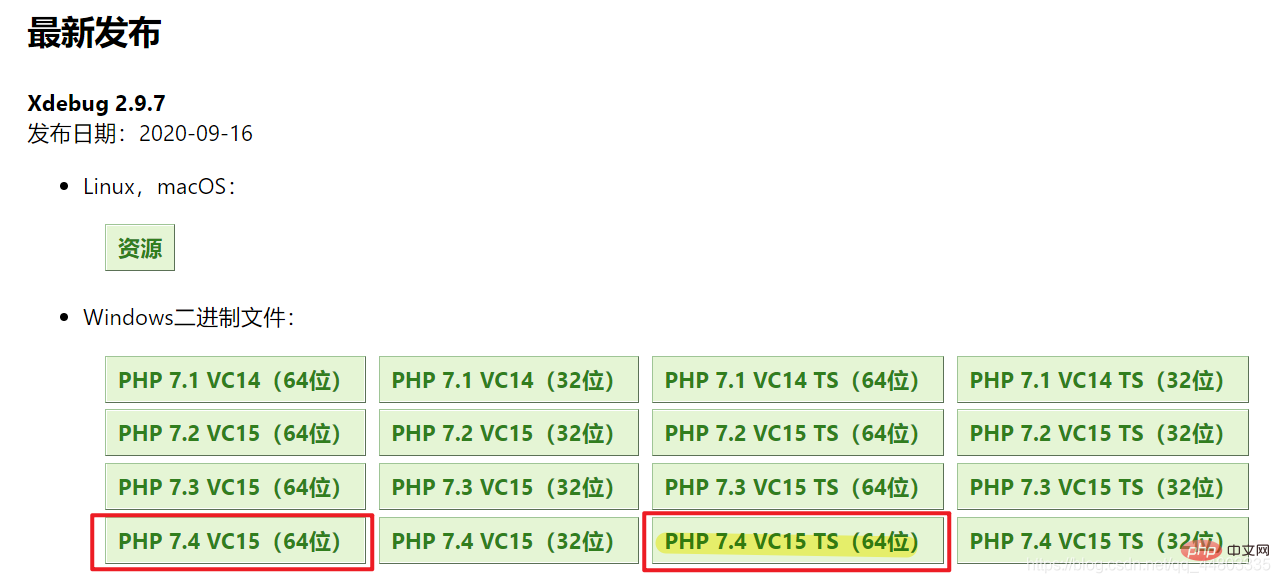
다운로드 주소: https://code.visualstudio.com/
VSCode에서 디버깅 플러그인을 설치하세요. PHP를 입력하고 PHP 디버그 설치를 선택합니다.
2. VSCode의 File-Preferences-Settings(버전에 따라 다르게 표시될 수 있으므로 사용자 설정 검색에 주의)를 클릭하고 설정의 확장 프로그램에서 PHP를 찾은 다음 settings.json을 클릭하여 다음 구성 줄을 추가합니다."php.validate.executablePath": "D:/xampp/php/php.exe", //地址是php.exe文件所在的位置
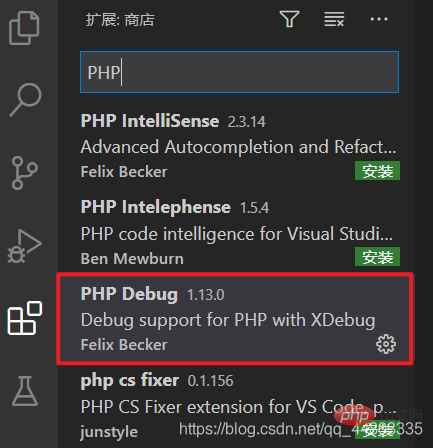 4. 그런 다음 디버그하여 구성이 성공했는지 확인하세요.
4. 그런 다음 디버그하여 구성이 성공했는지 확인하세요.
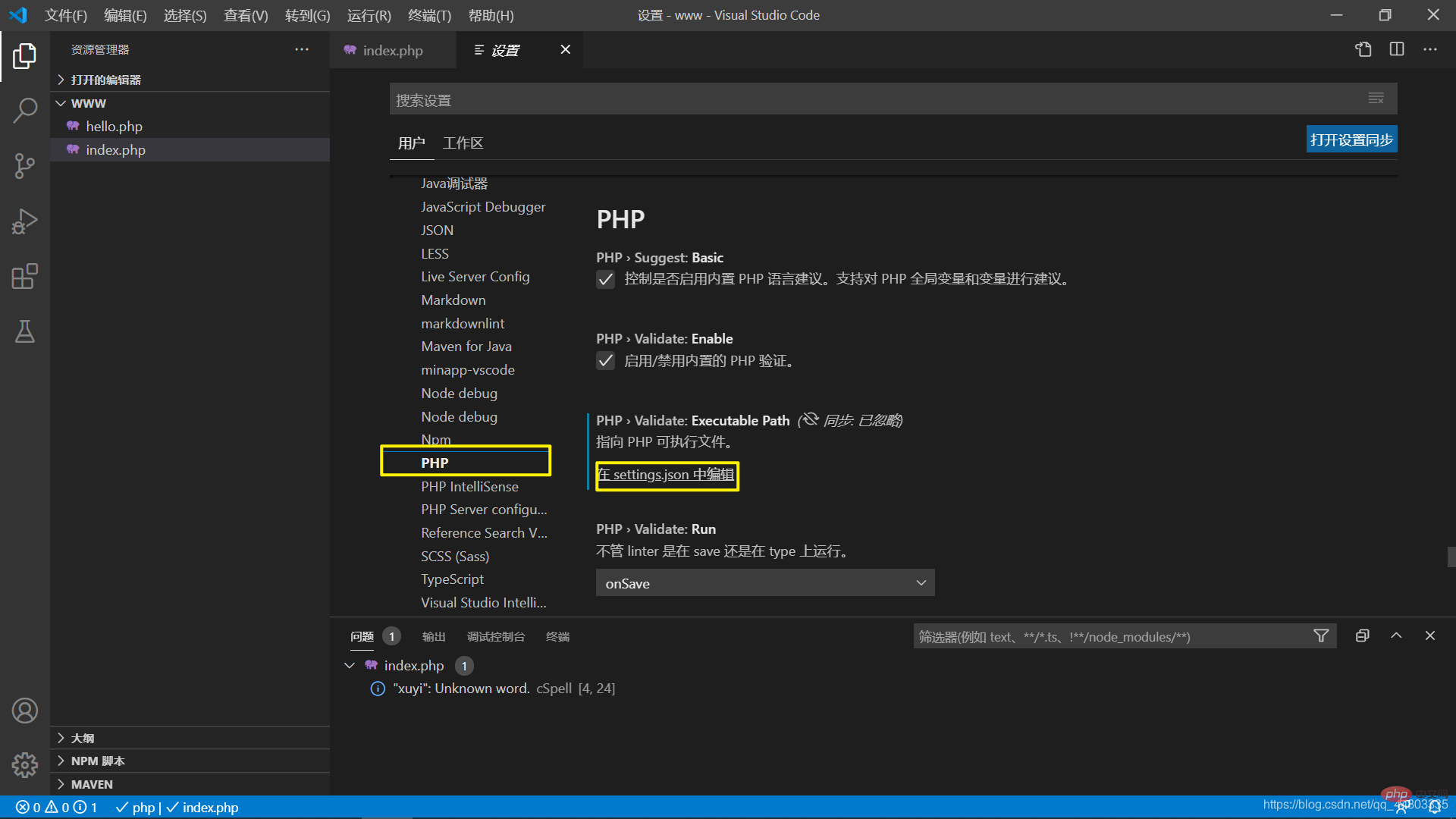
<?php $a = 'hello world'; echo $a; ?>
5 브라우저에서 디버깅하려는 PHP를 엽니다(파일 경로가 아니라 서버 주소(http://localhost:3000/hello.php)). VSCode는 중단점에 도달합니다.
6. 마지막으로 다음 플러그인을 설치하는 것이 좋습니다. PHP 서버 PHP 서버: 프로젝트 제공을 마우스 오른쪽 버튼으로 클릭하고 브라우저로 바로 이동할 수 있습니다
7. 더 많은 프로그래밍 관련 지식을 보려면
프로그래밍 비디오
를 방문하세요! !위 내용은 VSCode에서 PHP 개발 환경을 구성하는 방법에 대한 간략한 설명의 상세 내용입니다. 자세한 내용은 PHP 중국어 웹사이트의 기타 관련 기사를 참조하세요!